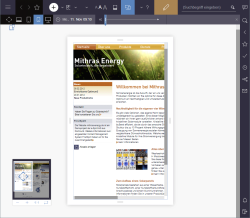Vorschau: Unterschiedliche Displaygrößen ("Viewports")
Über jedes der folgenden Icons kann die Seite in einer anderen Größe und für ein anderes Ausgabemedium dargestellt werden. Welche Icons konkret zur Verfügung stehen und welche Größen und Ausgabemedien sich dahinter verbergen, ist abhängig von den Einstellungen des Projektentwicklers. Die Größe der jeweiligen Anzeige (sowie der Skalierungsgrad und der Ausgabekanal) wird in einem Tooltip eingeblendet.
![]() Mit einem Klick auf dieses Icon wird die aktuelle Seite in normaler Browser-Ansicht dargestellt.
Mit einem Klick auf dieses Icon wird die aktuelle Seite in normaler Browser-Ansicht dargestellt.
![]() Mit einem Klick auf dieses Icon könnte beispielsweise die Ansicht der Seite in Desktop-Browsern dargestellt werden.
Mit einem Klick auf dieses Icon könnte beispielsweise die Ansicht der Seite in Desktop-Browsern dargestellt werden.
![]() Mit einem Klick auf dieses Icon könnte beispielsweise die Ansicht der Seite auf Notebooks dargestellt werden.
Mit einem Klick auf dieses Icon könnte beispielsweise die Ansicht der Seite auf Notebooks dargestellt werden.
![]() Mit einem Klick auf dieses Icon könnte beispielsweise die Ansicht der Seite auf Tablet-PCs dargestellt werden.
Mit einem Klick auf dieses Icon könnte beispielsweise die Ansicht der Seite auf Tablet-PCs dargestellt werden.
![]() Mit einem Klick auf dieses Icon könnte beispielsweise die Ansicht der Seite auf Smartphones dargestellt werden.
Mit einem Klick auf dieses Icon könnte beispielsweise die Ansicht der Seite auf Smartphones dargestellt werden.
Welche Abmessungen die gewählte Ansicht hat, kann an der linken oberen Ecke der Auflösung abgelesen werden.
Die Abmessungen können mithilfe der Anfasser an den vier Seiten individuell verändert werden.
![]() Mit diesem Icon kann der Bildschirm gedreht werden, wie man es von Smartphones und Tablet-PCs kennt. D.h. die umgebenden Abmessungen drehen sich, der Inhalt jedoch nicht.
Mit diesem Icon kann der Bildschirm gedreht werden, wie man es von Smartphones und Tablet-PCs kennt. D.h. die umgebenden Abmessungen drehen sich, der Inhalt jedoch nicht.
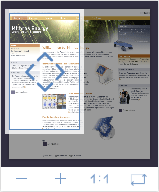
Weitere Funktionen
Links unten wird eine verkleinerte Ansicht der aktuellen Sicht in der Gesamtheit der Seite angezeigt („Miniaturansicht“). Diese Ansicht ermöglicht speziell bei langen oder breiten Seiten einen guten Überblick. Statt ansonsten mit den Scrollleisten kann der sichtbare Bereich („Viewport“, Anzeigebereich) hier mit dem Mauszeiger verschoben werden. Gleichzeitig kann die Bedienbarkeit der aktuellen Seite und damit die Funktionsfähigkeit des Designs geprüft werden.
Die Ansicht kann sich von der Original-Ansicht der Seite unterscheiden.
![]() Mit diesem Icon kann der Anzeigebereich in Stufen kleiner skaliert werden.
Mit diesem Icon kann der Anzeigebereich in Stufen kleiner skaliert werden.
![]() Mit diesem Icon kann der Anzeigebereich in Stufen größer skaliert werden.
Mit diesem Icon kann der Anzeigebereich in Stufen größer skaliert werden.
![]() Mit diesem Icon kann der Anzeigebereich auf 100 % gesetzt werden. Somit wird die Vorschau pixelgenau dargestellt.
Mit diesem Icon kann der Anzeigebereich auf 100 % gesetzt werden. Somit wird die Vorschau pixelgenau dargestellt.
![]() Mit diesem Icon kann die Vorschau in den Anzeigebereich eingepasst werden, soweit möglich.
Mit diesem Icon kann die Vorschau in den Anzeigebereich eingepasst werden, soweit möglich.
Wird eine gewisse Dauer bei der Berechnung der Miniaturansicht überschritten (z. B. bei komplexen oder großen Seiten), so wird die Vorschau-Berechnung nachfolgender Seiten deaktiviert, um die Bearbeitung der Seite nicht einzuschränken und somit die Performanz zu erhöhen. In diesem Fall wird ein entsprechendes Icon eingeblendet. Um die Berechnung der Miniaturansicht trotzdem zu aktivieren, kann auf dieses Icon geklickt werden.